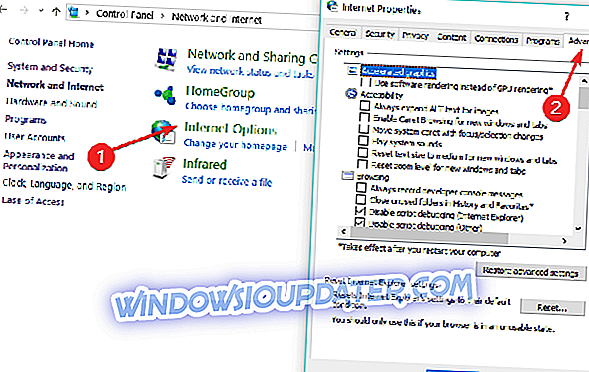Als u hulp nodig hebt bij het aanmelden bij iCloud op uw Windows 10 pc (of Windows-computer), probeert u enkele van de onderstaande stappen.
FIX: kan zich niet aanmelden bij iCloud op Windows 10
- Voorlopige oplossingen
- Installeer openstaande updates op uw computer door te controleren op iCloud-updates voor Windows
- Controleer of uw Windows 10-computer voldoet aan de systeemvereisten voor iCloud voor Windows
- Reset uw Apple ID-wachtwoord
- Vind je Apple id
- Gebruik de opdrachtprompt
- Start Bonjour opnieuw op uw Windows-computer
- Controleer of u een MobileMe-account hebt, omdat dit van invloed kan zijn op inloggen bij iCloud
- Gebruik Taakbeheer
1. Voorbereidende fixes
- Controleer uw internetverbinding door in te loggen op de Apple-website
- Controleer de pagina Systeemstatus voor bekende problemen
- Schakel uw antivirus uit en probeer opnieuw in te loggen. Als het helpt, kunt u uw antivirus opnieuw inschakelen
2. Installeer alle openstaande updates op uw computer
Om dit te doen:
- Open Apple Software Update op uw computer om automatisch naar updates te zoeken en degene die u wilt installeren te kiezen
- U kunt ook de nieuwste versie van iCloud voor Windows downloaden.
Als iCloud voor Windows niet wordt bijgewerkt, doet u het volgende:
- Klik op Start en selecteer Configuratiescherm
- Klik op Netwerk en internet
- Klik op Internetopties
- Klik in het dialoogvenster Interneteigenschappen op Geavanceerd
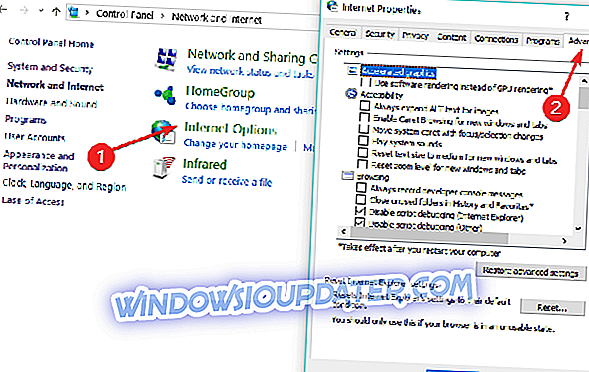
- Selecteer onder Beveiliging Beveiliging
- Verwijder het vinkje uit het selectievakje 'Geëncrypte pagina's niet op schijf opslaan'

- Probeer iCloud voor Windows opnieuw bij te werken
3. Controleer of uw Windows 10-computer voldoet aan de systeemvereisten van iCloud
Een van de vereisten omvat Microsoft Windows 10, iTunes 12.7, Outlook 2010-2016, Microsoft Edge, Firefox 45 of later, of Google Chrome 54 of later browsers (alleen desktop-modus).
- GERELATEERD: iCloud op Windows 10 is 'Vast blijven wachten op goedkeuring'
4. Reset uw Apple ID-wachtwoord
Dit is afhankelijk van het type beveiliging dat u voor uw ID gebruikt, zoals e-mail / wachtwoord / beveiligingsvragen of twee-factor-authenticatie.
E-mail, wachtwoord en beveiligingsvragen
- Open uw Apple ID-accountpagina
- Klik op Apple ID of wachtwoord vergeten
- Vul je apple ID in
- Selecteer Wachtwoord opnieuw instellen en klik op Doorgaan
- Kies hoe u uw wachtwoord opnieuw instelt: 'beantwoord beveiligingsvragen' of 'ontvang een e-mail' of gebruik de stappen voor two-factor authenticatie als u om een herstelsleutel wordt gevraagd
- Log opnieuw in met uw nieuwe wachtwoord en update wachtwoordinstellingen op al uw apparaten
Tweestapsverificatie
- Open uw Apple ID-accountpagina
- Klik op 'Apple ID of wachtwoord vergeten'
- Voer uw Apple ID in en selecteer Wachtwoord opnieuw instellen
- Klik op Doorgaan
- Voer de herstelsleutel in voor tweestapsverificatie. Als u hem bent kwijtgeraakt, kunt u uw wachtwoord niet wijzigen
- Kies een vertrouwd apparaat en de verificatiecode wordt daar naartoe gestuurd
- Vul de verificatie code in
- Maak een nieuw wachtwoord
- Selecteer Wachtwoord opnieuw instellen
- Log opnieuw in met uw nieuwe wachtwoord en update wachtwoordinstellingen op alle apparaten
Opmerking: als u zich nog steeds niet kunt aanmelden, controleert u of u de juiste Apple ID heeft ingevoerd, wat in de meeste gevallen het primaire e-mailadres van uw Apple ID-account is. Neem anders contact op met het Apple-ondersteuningsteam voor meer informatie.
5. Zoek uw Apple ID
Dit is het account dat wordt gebruikt om in te loggen, dus als u het bent vergeten, kunt u uw wachtwoord opnieuw instellen om opnieuw toegang te krijgen, of kijken of u al bent ingelogd op andere apparaten. Ga als volgt te werk om de ID die u gebruikt te bekijken:
- Open iCloud voor Windows.
- Open iTunes en kies vervolgens Account
- Klik op Mijn account bekijken. Als u bent aangemeld bij iTunes met uw Apple ID, ziet u uw accountnaam en e-mailadres
6. Gebruik de opdrachtprompt
- Klik op Start en typ CMD in het zoekvak en druk op Enter
- Er verschijnt een nieuw DOS-promptvenster
- Typ netsh winsock reset

- druk op Enter
- Start uw Windows-computer opnieuw en kijk of u zich kunt aanmelden bij iCloud voor Windows
7. Start Bonjour opnieuw op uw Windows-computer
- Klik op Start en typ services. msc en druk op enter
- Het services-venster wordt geopend
- Zoek naar Bonjour en klik er met de rechtermuisknop op en selecteer Opnieuw opstarten

- Log in op iCloud en kijk of het helpt
8. Download het MobileMe-configuratiescherm
Mogelijk hebt u het configuratiescherm van MobileMe geïnstalleerd en bent u aangemeld en vervolgens gemigreerd naar iCloud. Zodra deze conversie is voltooid, melden de meeste mensen dat ze toegang hebben tot het iCloud-configuratiescherm. Download het MobileMe-configuratiescherm en probeer migratie via uw Windows 10-computer. Klik rechtsonder op de knop Accepteren en kijk of je je weer bij iCloud kunt aanmelden.
9. Gebruik Taakbeheer
- Klik met de rechtermuisknop op uw taakbalk
- Selecteer Taakbeheer

- Zoek alle items die Apple of iTunes of iCloud aanduiden, klik er met de rechtermuisknop op en selecteer de eindtaak
- Ga terug naar iCloud voor Windows en probeer opnieuw te openen en opnieuw in te loggen
Heeft u enig geluk na het gebruik van deze oplossingen? Laat het ons weten in de comments hieronder.